Ogeysiinta Muuqaalka oo aan ka shaqayn Mac
Haddii aad isticmaaleyso macmiilka emailka Outlook ee kumbuyuutarkaaga (Outlook)Mac , laakiin ma muujinayso wax ogeysiis ah, markaa talooyinkan ayaa ku caawin doona. Dhib malaha haddii aad ku dartay Gmail ama Outlook , ama xisaab email kasta oo kale, xalalkani waxay u shaqayn doonaan dhamaantood. Muuqaalka(Outlook) waa mid ka mid ah macaamiisha iimaylka ugu fiican(best email clients) ee Mac ka dib abka gudaha lagu dhex dhisay. Si kastaba ha ahaatee, haddii ay joojisay muujinta ogeysiisyada iimaylka cusub, sii wad.
(Outlook)Ogeysiinta Muuqaalka oo aan ka shaqayn Mac
Si aad u hagaajiso ogeysiisyada utlook ee aan ka shaqaynayn(utlook notifications not working) Mac ,(Mac) raac talooyinkan-
- Muuji digniin miiskayga
- Xaqiiji dejinta dhawaaqyada Muuqaalka
- Hubi Dookhyada Nidaamka
- Adeegso Aaladda Dookhyada Dib-u-dejinta Muuqaalka
- Dib u deji digniinaha gudaha Outlook
- Ha dhibin.
Si aad wax badan uga barato talooyinkan iyo tabahan, sii wad wax akhriska.
1] Muuji digniin miiskayga
Cinwaanka buuxa wuxuu ka dhigan yahay goob lagu daray abka Microsoft Outlook . Goobtan ayaa go'aamisa sida aad u rabto inaad ku hesho ogeysiisyada cusub ee fariinta lagu soo gudbiyo kombayutarka Mac(Mac) . Intaa waxaa dheer, waxay go'aamineysaa inaad rabto inaad hesho ogeysiis fariimaha cusub iyo haddii kale. Taasi waxay tidhi, haddii si qalad ah loo damiyo, ma heli doontid ogeysiisyo.
Si loo xaqiijiyo taas, ka fur barnaamijka ' Outlook ' ee kumbuyuutarkaaga, dhagsii ikhtiyaarka Muuqaalka (Outlook ) ee ku yaal bar menu-ka sare, oo dooro ikhtiyaarka Xulashada(Preferences) . Marka xigta, aad Ogeysiisyada & (Notifications & Sounds ) Goobaha Codka. Halkan waxa aad ka arki kartaa sanduuqa jeeg-garaynta oo leh Ku muuji digniinta miiskayga(Display an alert on my desktop) .
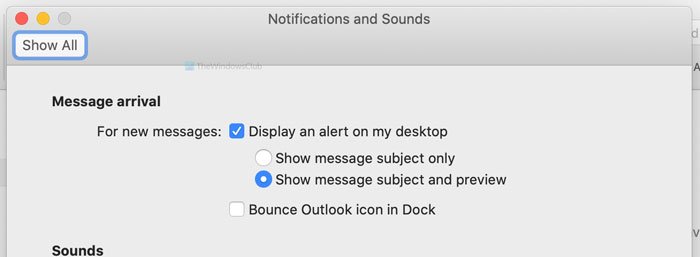
Waa in la dhaqaajiyaa. Haddii kale, sax sanduuqa hubinta ee kala duwan.
2] Xaqiiji dejinta dhawaaqyada Muuqaalka
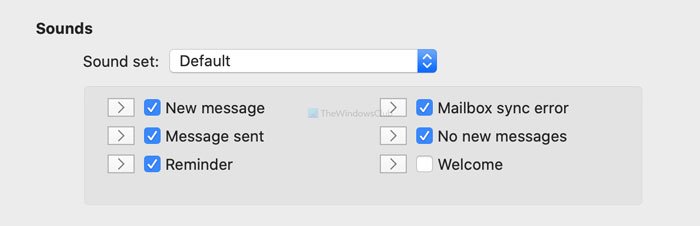
Haddii Outlook uu muujiyo ogeysiisyada isagoon ciyaarin dhawaaq ogeysiis ah, waa waqtigii la hubin lahaa goobaha dhawaaqyada(Sounds) . Waxaa laga heli karaa isla goobta goobtii hore. Hubi inaad sax ku leedahay dhammaan sanduuqyada hubinta ee laga heli karo daaqada Ogeysiisyada iyo dhawaaqyada .(Notifications and Sounds)
3] Hubi Dookhyada Nidaamka
Mac wuxuu bixiyaa ikhtiyaaro lagu hagaajinayo ogeysiisyada abka kala duwan, oo ay ku jiraan Microsoft Outlook . Waxaad ka furi kartaa Nidaamka Dookhyada kombayutarka(System Preferences) oo aad tagi kartaa Notifications > Microsoft Outlook . Halkan, iska hubi in guddigu u ekaado sida hoos ku qoran-
- Oggolow ogeysiisyada Microsoft Outlook(Allow Notifications from Microsoft Outlook) waa in la furo Haddii kale, beddel badhanka u dhigma.
- Waa in aad u doorataa boorarka(Banners) ama digniinaha (Alerts ) sida qaabka digniinta Microsoft Outlook(Microsoft Outlook alert style) . Haddii loo dhigo sidii midna(None) , ma tusi doonto ogeysiin.
- Dareenka dhawaaqa ogeysiisyada(Play sound for notifications) waa in la saxo Haddii kale, sax sanduuqa hubinta.
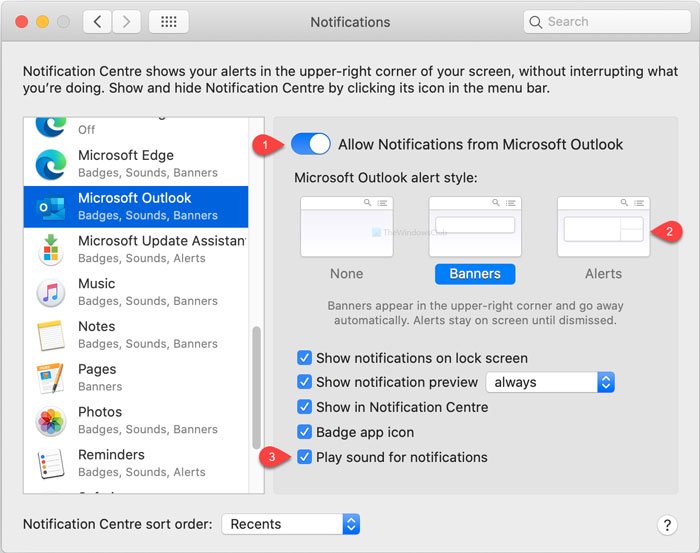
Marka dhammaan goobahan la dejiyo sida la sheegay, dib u bilow kombayutarkaga.
4] Adeegso Aaladda Dookhyada Dib-u-dejinta Muuqaalka(Use Outlook Reset Preferences Tool)
Sida magacu qeexayo, waxay dib u dajinaysaa dhammaan goobaha dookhyada gaarka ah ee Muuqaalka(Outlook) hal mar. Microsoft waxay soo saartay qalabkan si ay u hagaajiso arrimaha caadiga ah sida kan oo kale. Sidaa darteed, dhagsii xiriirkan(this link) si aad u soo dejiso Qalabka Dib u Dajinta Muuqaalka(Outlook Reset Preferences Tool) . Marka aad furto faylka oo aad furto app-ka, waxa ay ku tusinaysaa badhanka Dib-u-dejinta Hadda .(Reset Now)
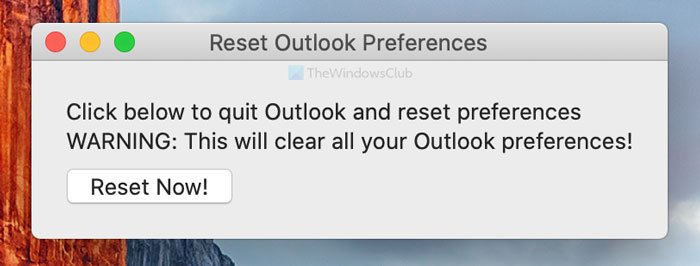
Ku(Click) dhufo Marka ay dhamaystirto hawsha (sida caadiga ah, waxay qaadataa hal ilbiriqsi oo keliya), waxay muujinaysaa fariin sidan oo kale ah-
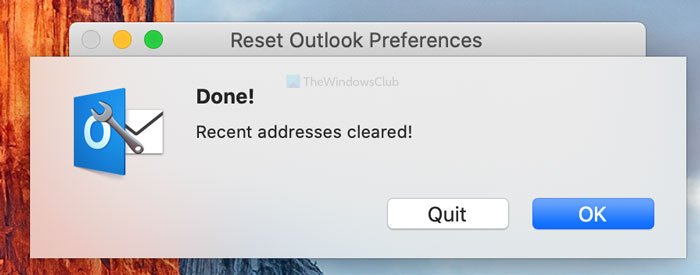
Hadda dib u bilow barnaamijka Muuqaalka
5] Dib u habeyn digniinaha gudaha Outlook

Waxa jira goob lagu magacaabo Digniin Dib(Reset Alerts) u dajin oo lagu daray goobaha Dookhyada Muuqaalka(Outlook Preferences) . Waxay nadiifisaa dhammaan sanduuqyada hubinta "Ha muujin fariintan mar dambe". Marka aadan helin ogeysiisyada fariimaha cusub, isticmaal doorashadan. Taas awgeed, fur guddiga Ogeysiinta iyo Codka(Notifications and Sounds) oo guji badhanka Dib (Reset Alerts ) -u-dejinta Digniinaha .
6] Dami Ha arbucin
Haddii aad karti u siisay Ha ku qasbin kumbuyuutarkaaga Mac , waxaa laga yaabaa inaadan ogeysiisyada ka helin ku dhawaad abka kasta. Sidaa darteed, way fiicantahay inaad hubiso inaadan shidnayn. Taas awgeed, fur daaqada Dookhyada (Preferences)Nidaamka(System) oo tag Ogeysiinta(Notifications) . Halkan waxa aad ka heli kartaa ikhtiyaarka la yidhaahdo Ha qasin(Do Not Disturb) . Hubi in aan la shaqayn
Kuwani waa qaar ka mid ah xalalka shaqada ee aad isku dayi karto marka aadan wax ogeysiis ah ka helin Outlook ee macOS.
Waxaan rajeynayaa inay caawiyaan!
Related posts
Sida loo dejiyo Outlook oo ah akhriyaha iimaylka ee caadiga ah ee Mac
Sida loo damiyo Xusuusiyeyaasha Muuqaalka iyo Xusuusinta Codka Mac
Sida loo xakameeyo digniinta toosinta AutoDiscover ee Outlook ee Mac
Muuqaalka ma cusboonaysiin karo xogtaada Mac
Sida loo sahlo Mode-madow gudaha Microsoft Outlook (Windows, Mac, iyo Mobile)
Microsoft Word waxay la kulantay dhibaato waxayna u baahan tahay inay xidho Mac
Beddel jihada duubista Mac trackpad-ka ee Windows Dual Boot
Cinwaanka MAC ee ku jira Windows 11/10: Beddel, Raadinta, Kufsiga
Sida loo wareejiyo faylasha iyo xogta ka Windows PC ilaa Mac
Waxaad mar horeba isku dubariday akoonkan - OneDrive for Mac
9 Siyaabaha Degdega ah ee Looga Dhigi karo Sawirka Daah-furnaanta Windows iyo Mac
Sida loo helo MacBook sida ku-wareejinta kumbuyuutarka Windows
Sida looga saaro Adeegyada Camp Boot Windows on Mac
Sida loo Hagaajiyo Mac Camera Aan Shaqeyn
Ku hagaaji dhibaatooyinka Kaaliyaha Camp Boot ee Mac
Shilalka Microsoft Edge ee Mac, ma shaqeynayo ama dhibaato ma siinayo
Sida loo Boot Mac in Mode Safe
Sida loo abuuro Windows 10 USB Bootable on Mac ee PC
U beddel font-ka Mac una beddel font ku habboon Windows adoo isticmaalaya DfontSplitter
Waxaad isku dhejinaysaa khalad xisaabeed ka duwan OneDrive ee Mac
